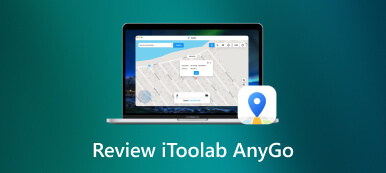Navigeer door Twitter voor het wijzigen en vervalsen van uw locatie
Ontdekken hoe u uw Twitter-locatie kunt wijzigen naadloos met deze uitgebreide gids. Van het begrijpen van motieven voor het uitschakelen van het delen van locaties tot het wijzigen van uw Twitter-locatie op verschillende platforms, waaronder het web en de app, wij staan voor u klaar. Ontdek daarnaast een ultieme tool voor het vervalsen van uw locatie en vind antwoorden op veelgestelde vragen over de locatie-instellingen van Twitter. Verbeter uw Twitter-ervaring en krijg inzicht in het effectief beheren van uw online aanwezigheid.
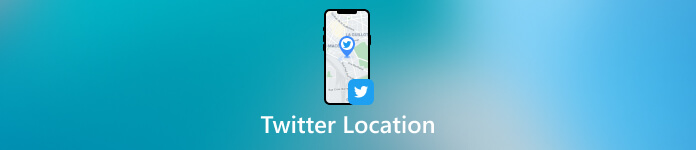
- Deel 1. Motieven voor het uitschakelen van locatie delen op Twitter
- Deel 2. Hoe u uw Twitter-locatie kunt wijzigen in de X. corp-app en via internet
- Deel 3. Het ultieme hulpmiddel om u te helpen uw locatie te vervalsen
- Deel 4. Veelgestelde vragen over Twitter-locatie
Deel 1. Motieven voor het uitschakelen van locatie delen op Twitter
Gebruikers kiezen er om verschillende redenen voor om hun locatie op Twitter te verbergen. Deze keuze kan voortkomen uit zorgen over privacy, veiligheid of de wens om persoonlijke en professionele online grenzen te bewaken. Hier zijn enkele mogelijke voorbeelden:
Privacybezorgdheden
Sommige gebruikers waarderen hun privacy en geven er de voorkeur aan hun locatie niet openbaar te maken. Door hun locatie op Twitter te verbergen, blijft de anonimiteit behouden en worden persoonlijke gegevens beschermd tegen mogelijk misbruik.
Beveiligingsdoeleinden
Persoonlijke veiligheid of beveiligingsproblemen kunnen ertoe leiden dat individuen hun locatie op sociale-mediaplatforms verbergen. Het doorgeven van iemands exacte locatie kan hem/haar kwetsbaarder maken voor ongewenste aandacht of fysieke bedreigingen.
Ongewenste aandacht vermijden
Gebruikers, vooral degenen met een aanzienlijke online aanwezigheid, willen mogelijk ongewenste aandacht vermijden van volgers of vreemden die hun bewegingen kunnen volgen op basis van locatiegegevens. Door hun locatie te verbergen, kunnen ze de kans verkleinen dat ze in het echte leven worden benaderd.
Professionele redenen
Professionals die Twitter gebruiken voor werkgerelateerde doeleinden willen mogelijk hun persoonlijke en professionele leven scheiden. Het verbergen van locatiegegevens kan ertoe bijdragen dat er een duidelijke grens blijft tussen hun online aanwezigheid als individu en hun online aanwezigheid als professional.
Stalking of intimidatie voorkomen
Individuen die te maken hebben gehad met online intimidatie of stalking kunnen ervoor kiezen hun locatie te verbergen om het voor de daders moeilijker te maken hen op te sporen. Deze voorzorgsmaatregel kan bijdragen aan een gevoel van veiligheid in de online omgeving.
Deel 2. Hoe u uw Twitter-locatie in de app en via internet kunt wijzigen
Het wijzigen van uw Twitter-locatie is een naadloze manier om uw volgers op de hoogte te houden van uw huidige verblijfplaats en verbinding te maken met lokale inhoud. Of u nu de voorkeur geeft aan het gemak van de Twitter-app op uw mobiele apparaat of aan de veelzijdigheid van de webbrowserversie, de stappen om uw locatie bij te werken blijven consistent. In deze handleiding begeleiden we u door het eenvoudige proces van het wijzigen van uw Twitter-locatie, waarbij we benadrukken dat zowel de app- als de webmethoden tot hetzelfde resultaat leiden. Deze uniformiteit zorgt voor een gebruiksvriendelijke ervaring, waardoor je moeiteloos je profiel kunt personaliseren, ongeacht het door jou gekozen platform.
Stap 1Start om te beginnen de X-app, de huidige Twitter-app, of bezoek de officiële website, twitter.com, om te beginnen met het wijzigen van uw locatie. Stap 2Selecteer vervolgens de profieloptie in de hoofdinterface van de app of website. Ga verder door te klikken Instellingen en privacyen navigeer vervolgens naar Privacy en veiligheid voor de volgende stap.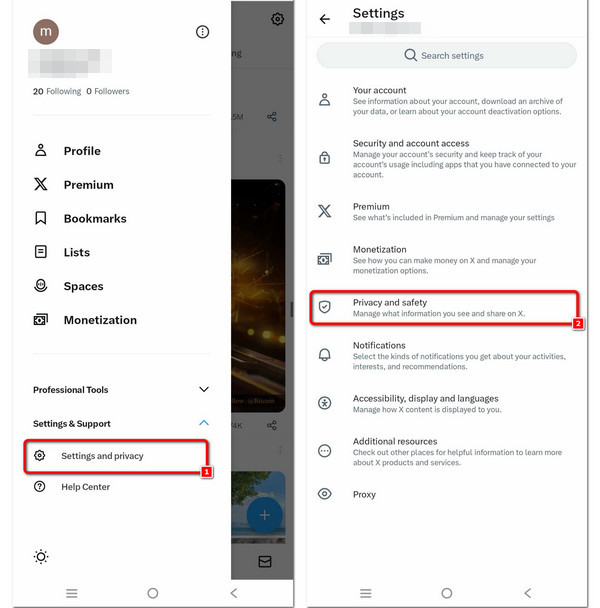 Stap 3Navigeer daarna naar locatie informatie en ga verder door op te tikken Verken Instellingen, die u aan het einde van de opties vindt. Van daaruit selecteert u Ontdek locatie om uw voorkeuren aan te passen in de volgende stap van het proces.
Stap 3Navigeer daarna naar locatie informatie en ga verder door op te tikken Verken Instellingen, die u aan het einde van de opties vindt. Van daaruit selecteert u Ontdek locatie om uw voorkeuren aan te passen in de volgende stap van het proces. 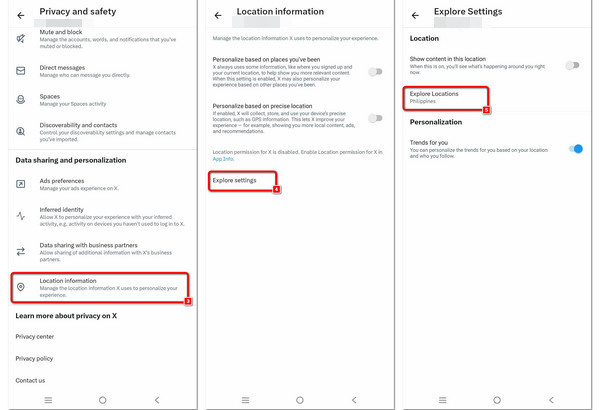 Stap 4Ter afsluiting van het locatiewijzigingsproces selecteert u het land van uw keuze. Dit land wordt vervolgens weergegeven onder de optie Locatie verkennen. Om af te ronden, klikt u op de rug pijl om de taak te voltooien, zodat uw bijgewerkte locatie-instellingen met succes worden toegepast.
Stap 4Ter afsluiting van het locatiewijzigingsproces selecteert u het land van uw keuze. Dit land wordt vervolgens weergegeven onder de optie Locatie verkennen. Om af te ronden, klikt u op de rug pijl om de taak te voltooien, zodat uw bijgewerkte locatie-instellingen met succes worden toegepast. 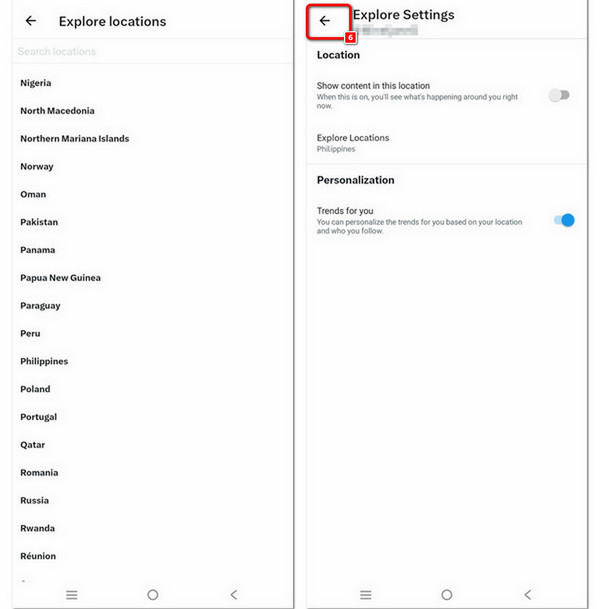
Deel 3. Het ultieme hulpmiddel om u te helpen uw locatie te vervalsen
Ontdekken imyPass iPhone-locatiewisselaar met onze stap-voor-stap handleiding. Deze tool biedt gebruikers de mogelijkheid om de locatie van hun iPhone te wijzigen, geschikt voor verschillende toepassingen. Hoewel het flexibiliteit belooft, is voorzichtigheid geboden vanwege mogelijke juridische en ethische implicaties. Deze gids leidt u door de functies en stappen die betrokken zijn bij het gebruik van imyPass iPhone Location Changer, waardoor u een uitgebreid inzicht krijgt in de functionaliteiten ervan. Volg de eenvoudige stappen hieronder om uw locatie te vervalsen.
Stap 1Download en installeer imyPass iPhone Location Changer op uw computer. Na de installatie start u de tool om de locatie op uw iPhone te wijzigen. Stap 2Druk vervolgens op de Startknop om het wijzigen of simuleren van de locatie van uw smartphone naar een andere bestemming te starten.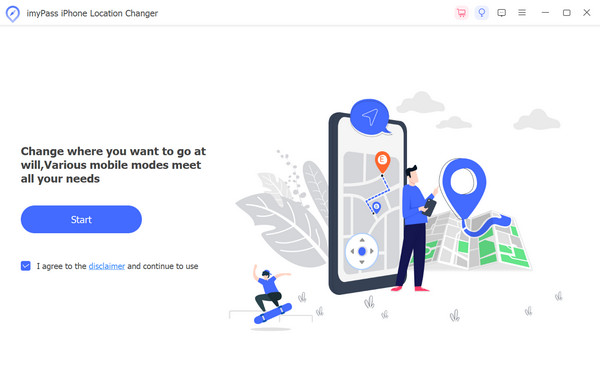 Stap 3Daarna wordt u gevraagd uw iPhone via een USB-kabel op de pc aan te sluiten om verbinding te maken.
Stap 3Daarna wordt u gevraagd uw iPhone via een USB-kabel op de pc aan te sluiten om verbinding te maken. 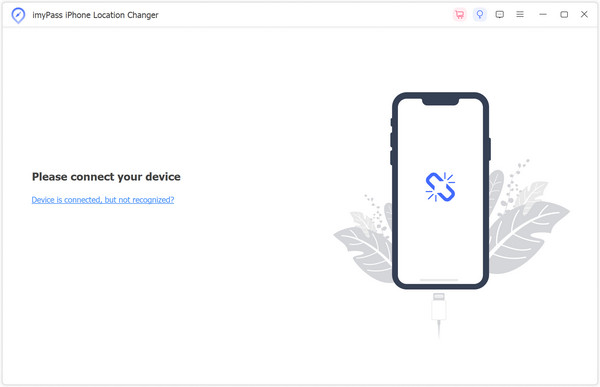 Stap 4Kies dan Locatie wijzigen vanuit het menu aan de linkerkant van het hoofdscherm.
Stap 4Kies dan Locatie wijzigen vanuit het menu aan de linkerkant van het hoofdscherm. 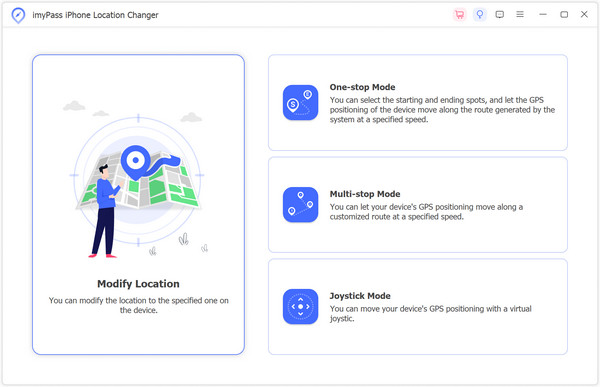 Stap 5Ten slotte heeft u de mogelijkheid om op een willekeurige plek op de kaart te klikken of een adres in te voeren. Druk vervolgens op Begin met bewegen om onmiddellijk naar de door u gekozen bestemming te gaan.
Stap 5Ten slotte heeft u de mogelijkheid om op een willekeurige plek op de kaart te klikken of een adres in te voeren. Druk vervolgens op Begin met bewegen om onmiddellijk naar de door u gekozen bestemming te gaan. 
Deel 4. Veelgestelde vragen over Twitter-locatie
Toont Twitter uw huidige locatie?
Met Twitter kunnen gebruikers hun locatie delen via tweets, foto's of de functie Precieze locatie delen. Het is echter optioneel; gebruikers kunnen ervoor kiezen hun locatiegegevens op te nemen. Indien ingeschakeld, kunnen tweets de huidige locatie van de gebruiker weergeven.
Hoe nauwkeurig is de locatie van Twitter?
De nauwkeurigheid van de locatie van Twitter is afhankelijk van de door de gebruiker gekozen instellingen. Als gebruikers het nauwkeurig delen van locaties inschakelen, kunnen tweets zeer nauwkeurig zijn en de exacte coördinaten van de gebruiker weergeven. Gebruikers kunnen deze instellingen echter beheren en het niveau van de gedeelde locatiedetails kiezen.
Hoe voorkom ik dat Twitter mijn locatie bijhoudt?
Als u wilt voorkomen dat Twitter uw locatie bijhoudt, gaat u naar de instellingen van uw apparaat, zoekt u Twitter en beperkt u de locatietoegang. Pas in de Twitter-app de locatie-instellingen aan in het privacygedeelte. Zorg ervoor dat de optie Precieze locatie delen is uitgeschakeld om te voorkomen dat Twitter uw exacte locatie bijhoudt.
Hoe kan ik mijn Twitter-account ophalen zonder gebruikersnaam en wachtwoord?
Om uw Twitter-account te herstellen zonder gebruikersnaam en wachtwoord, gaat u naar de inlogpagina en klikt u op Twitter-wachtwoord vergetenen volg de aanwijzingen. Geef het bijbehorende e-mailadres of telefoonnummer op om instructies te ontvangen over het opnieuw instellen van uw wachtwoord en het opnieuw verkrijgen van toegang tot uw account.
Hoe haal ik mijn Twitter-account op mijn iPhone of iPad op, zodat ik de locatie kan wijzigen?
Om uw Twitter-account op uw iPhone of iPad op te halen en de locatie te wijzigen, gaat u naar Instellingen, tikt u op Wachtwoorden en selecteert u Website- en app-wachtwoorden om beheer wachtwoorden op uw iPhone of iPad. Zoek Twitter, werk uw inloggegevens bij en open uw account voor locatie-aanpassingen.
Conclusie
Bekwaam worden in uw Twitter-locatie vervalsen, het begrijpen van de redenen achter de uitgeschakelde locatie en het onderzoeken van manieren om uw locatie te verzinnen zijn allemaal nodig om een expert te worden op het gebied van Twitter-locatiespoofing. U kunt deze tools en inzichten gebruiken om door het platform te bladeren terwijl u de controle behoudt over uw online privacy en grenzen.